
Mục lục:
- Tác giả John Day [email protected].
- Public 2024-01-30 13:33.
- Sửa đổi lần cuối 2025-01-23 15:15.

Xin chào các bạn một lần nữa đến với bài học thứ hai trong khóa học dạy điện tử cơ bản của tôi. Đối với những ai chưa xem bài học đầu tiên của tôi, bài học này mô tả những điều rất, rất, cơ bản về mạch điện, vui lòng xem bài học đó ngay bây giờ. Đối với những người đã xem bài học trước của tôi, chúng ta hãy bắt đầu.
Bước 1: Arduino là gì?

Để bắt đầu bài học này, chúng ta hãy bắt đầu với việc hỏi: thiết bị màu xanh lam bạn nhìn thấy trên màn hình của bạn là gì? Câu trả lời là một arduino.
Tôi sẽ định nghĩa cho bạn biết Arduino là gì trong một tuyên bố duy nhất: Arduino là một con chip là chủ và thao tác của tất cả các mạch kết nối với nó. Con chip có vẻ đơn giản này là cơ sở của một số dự án phức tạp được xây dựng trên toàn thế giới, nhưng nó đủ đơn giản để lập trình mà ngay cả trẻ em cũng có thể dễ dàng học cách sử dụng nó.
Được rồi, được rồi, trước khi bạn bắt đầu đổ mồ hôi vì không biết một nửa những gì tôi sẽ nói sẽ có ý nghĩa gì, chỉ cần biết rằng bài học hôm nay chỉ là so sánh các phần nhất định của Arduino với phần của một mạch cơ bản. Đừng lo lắng, tôi không thực hiện bất kỳ bước nào ở đây.
Bước 2: Arduino Vs một mạch cơ bản
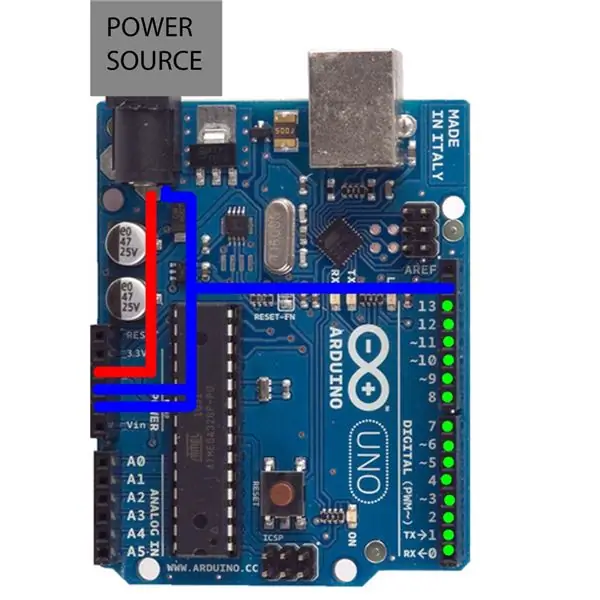
Đối với những ai đã xem bài học trước của tôi, phiên bản biểu đồ được mã hóa bằng màu sắc này sẽ có vẻ quen thuộc. Màu đỏ tượng trưng cho sức mạnh, màu xanh dương là mặt đất và màu xanh lá cây là các chân được kết nối với nguồn điện. Hộp màu xám ở trên Arduino là nguồn điện hoặc pin của bất kỳ loại nào.
Tuy nhiên, bài học này sẽ không tập trung vào các chân xanh đến từ Arduino. Thay vào đó, chúng ta sẽ tập trung làm những gì chúng ta đã làm trong bài học trước (đó là thắp sáng đèn LED), ngoại trừ việc chúng ta sẽ sử dụng Arduino làm nguồn điện.
Bước 3: Vật liệu để tạo mạch chạy bằng Arduino của bạn
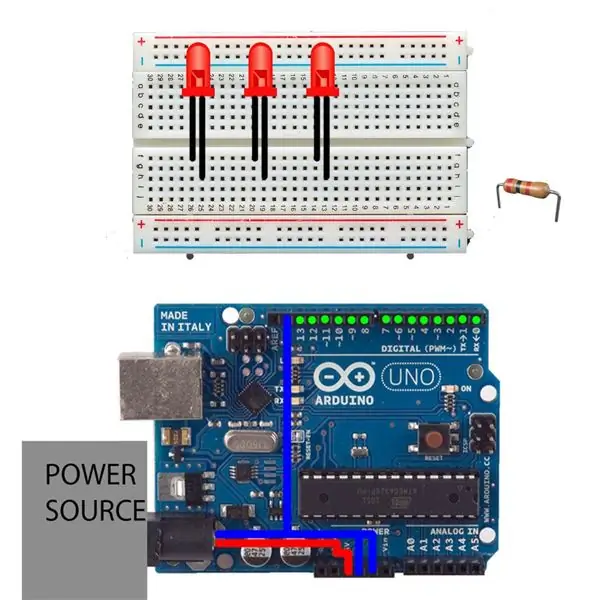

Khi bắt đầu xây dựng mạch mới, bạn sẽ cần những thứ sau:
-1 Arduino Uno
-1 pin để cắm vào Arduino
-1 bảng bánh mì cỡ nửa
-Bất kỳ số lượng đèn LED (mặc dù có thể cài đặt trước 1-3)
-Một điện trở (bất kỳ loại nào)
Trước khi bạn thực hiện các kết nối của mình, tôi muốn giới thiệu một số chi tiết về các chân nào từ Arduino Uno sẽ sử dụng. Nhìn vào sơ đồ thông thường của Arduino, bạn sẽ thấy 2 cái tên quan trọng: 5V và gnd. Đây là những gì bạn sẽ sử dụng làm thiết bị đầu cuối nguồn và mặt đất của mình. 5V là tên của chân mà bạn sẽ sử dụng để cấp nguồn. Gnd là từ viết tắt của ground, vì vậy hãy sử dụng bất kỳ chân nào trong số ba chân trên Arduino được gắn nhãn gnd làm mặt đất của bạn.
Ngoài ra, đối với một số an toàn điện, hãy chắc chắn biết những điều sau: Các đèn LED bạn nhìn thấy trên sơ đồ danh sách các thành phần của bạn có một đặc điểm dễ quan sát: một chân dài hơn chân kia. Khi kết nối các đèn LED trong mạch, hãy đảm bảo rằng chân dài hơn được kết nối với phía nguồn và chân ngắn hơn với mặt đất. Nếu bạn chuyển đổi chân, mạch của bạn sẽ không hoạt động.
Bước 4: Tạo kết nối…
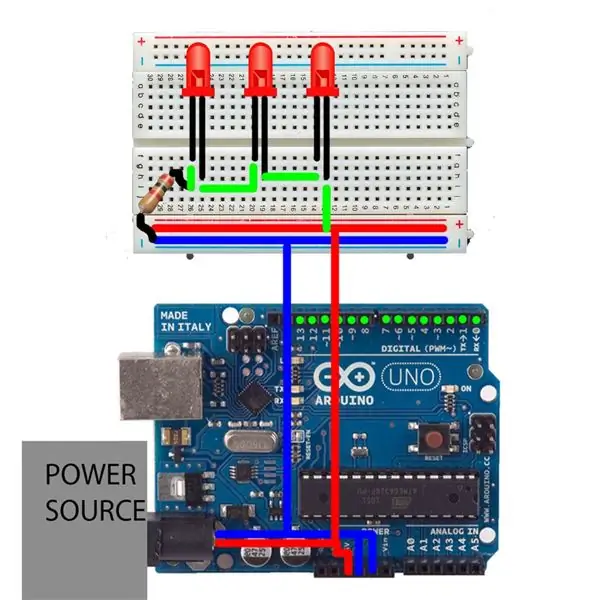
Để tạo kết nối, hãy làm theo các bước sau:
-Đối với nguồn điện và đất, dùng dây nối vào thanh ray dài nằm ngang. Đối với nguồn điện, kết nối dây ở bất kỳ vị trí nào trên thanh ray ngang màu đỏ (các đường ray được dán nhãn, màu đỏ là nguồn và màu xanh là nối đất) và đối với mặt đất, hãy kết nối dây từ nó với bất kỳ nơi nào trên thanh ray màu xanh lam.
-Từ ray điện đấu thêm dây, nối nguồn vào chân dài của đèn LED * đầu tiên.
- (nếu bạn chỉ làm một led) dùng dây nối chân ngắn của led với đất. Một đèn LED của bạn sẽ sáng rực rỡ.
HOẶC….
- (nếu bạn đang kết nối nhiều hơn 1 đèn LED) sử dụng dây để kết nối chân ngắn của đèn LED thứ nhất với chân dài của đèn LED thứ hai. Điều này hoạt động vì dòng điện chạy ra khỏi đầu ngắn của đèn LED đầu tiên gần giống như thể đèn LED đầu tiên là phần mở rộng của đường ray Điện. Nhưng, giống như kết nối đèn LED đầu tiên, điện này phải đi đến chân dài của đèn LED thứ hai, nếu không mạch sẽ không hoàn chỉnh. Lặp lại quy trình này cho đến khi bạn ở trên đèn LED cuối cùng.
-Khi bạn đang ở trên đèn LED cuối cùng, hãy kết nối chân ngắn của đèn LED cuối cùng với bất kỳ đầu nào của điện trở và kết nối đầu thứ hai của điện trở với thanh nối đất.
Và sau đó bạn có một mạch LED cấp nguồn Arduino !! Yippee !!!!
* Khi kết nối dây trên bất kỳ hàng nào không liên quan đến nguồn hoặc nối đất, hãy đảm bảo kết nối của bạn giữa nguồn hoặc đất với đèn LED BẬT CÙNG CỘT, như đã thấy trên sơ đồ, nếu không điện sẽ không chảy. Những người đã xem bài học trước, bạn biết chính xác những gì phải làm.
Bước 5: Mạch của bạn trong một sơ đồ mạch hoàn chỉnh
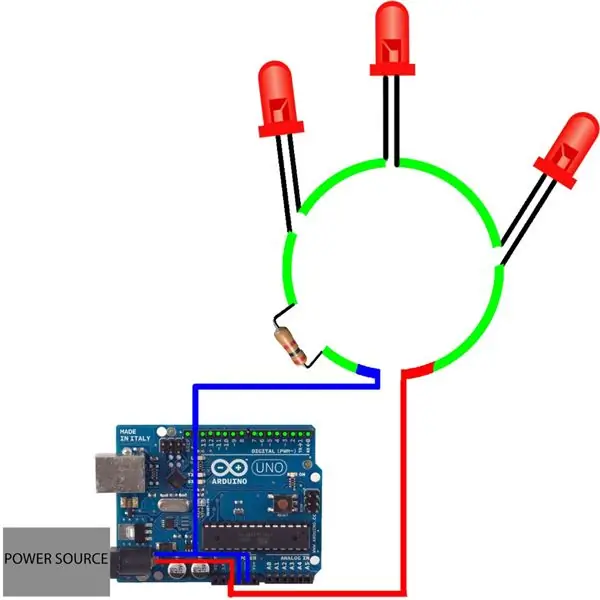
Vì sơ đồ trước có thể hơi khó hiểu với một số người, tôi đã dành thời gian để tạo một sơ đồ theo định dạng mà tất cả các bạn đều biết và yêu thích. Nói một cách dễ hiểu, chân 5V (nguồn) kết nối với đầu dài của đèn LED đầu tiên, chân này kết nối chân ngắn của nó với chân dài của đèn LED thứ hai, thực hiện tương tự đối với đèn LED thứ ba. Đèn LED thứ ba, sau đó kết nối chân ngắn của nó với điện trở (cho phép dòng điện chạy mà không làm cháy các đèn LED), sau đó kết nối với gnd của Arduino. Do các đèn LED được kết nối trực tiếp với Arduino được kết nối với pin, tất cả chúng sẽ sáng lên!
Bây giờ bạn đã nắm được ý tưởng sử dụng arduino làm nguồn điện để cung cấp điện trực tiếp cho mạch của bạn. Mở khóa thành tựu!
Bước 6: Lần tới…
Lần tới trong loạt bài hướng dẫn của GearsnGenes, bạn sẽ học cách điều khiển mạch của mình, cho phép nó làm được nhiều việc hơn là chỉ là một đèn LED sáng liên tục. Nhập quy trình mã hóa! Cho đến lần sau, học sinh!
Đề xuất:
Hộp in 3D Gpsdo. Sử dụng nguồn điện cho điện thoại di động: 10 bước (có hình ảnh)

Hộp in 3D Gpsdo. Sử dụng Nguồn điện cho Điện thoại Di động: Đây là một giải pháp thay thế cho GPSDO YT của tôi ở đây Mã giống nhau. Pcb giống nhau với một chút sửa đổi. Tôi đang sử dụng bộ điều hợp điện thoại di động. Với điều này, không cần cài đặt phần cung cấp điện, chúng tôi cũng cần một ocxo 5v. Tôi đang sử dụng một lò nướng đơn giản.
Cấp nguồn cho điện thoại di động / điện thoại di động bằng pin hoặc nguồn bên ngoài.: 3 bước

Cấp nguồn cho điện thoại di động / di động bằng pin hoặc nguồn bên ngoài.: Giới thiệu. Ý tưởng này sẽ chỉ hoạt động với điện thoại hoặc máy tính bảng nếu pin có thể tháo rời. Tất nhiên, quan sát cực là quan trọng. Hãy cẩn thận để không làm hỏng thiết bị của bạn do bất cẩn. Nếu bạn không chắc chắn về khả năng của mình để làm điều này, hãy
Làm thế nào để xây dựng SMPS Transformer. Trang chủ Tạo nguồn điện chuyển mạch 12V 10A: 6 bước

Làm thế nào để xây dựng SMPS Transformer. Home Kiếm Nguồn Chuyển Đổi 12V 10A: Với biến áp từ PSU máy tính cũ. Tôi cố gắng làm cho 12V 10A (SMPS) ở nhà. Tôi sử dụng SprintLayout để tạo PCB và phương pháp sắt để tạo bảng PCB. Trong video này, bạn có thể thấy tôi cuộn dây biến áp SMPS Để dễ dàng tạo PCB, bạn có thể tải xuống
Chế độ chuyển mạch điện áp cao Nguồn điện (SMPS) / Bộ chuyển đổi tăng cường cho ống Nixie: 6 bước

Chế độ chuyển đổi điện áp cao Bộ nguồn (SMPS) / Bộ chuyển đổi tăng áp cho ống Nixie: SMPS này tăng điện áp thấp (5-20 volt) thành điện áp cao cần thiết để điều khiển ống nixie (170-200 volt). Hãy cảnh báo: mặc dù mạch nhỏ này có thể hoạt động trên pin / cổng điện áp thấp, nhưng công suất đầu ra quá đủ để giết bạn! Pr
Loại bỏ nguồn điện ở chế độ chờ bằng công tắc nguồn dành cho máy tính để bàn!: 7 bước (có hình ảnh)

Loại bỏ nguồn điện ở chế độ chờ bằng công tắc nguồn dành cho máy tính để bàn !: Tất cả chúng ta đều biết điều đó đang xảy ra. Ngay cả khi các thiết bị của bạn (TV, máy tính, loa, ổ cứng ngoài, màn hình, v.v.) được " TẮT, " chúng vẫn đang bật, ở chế độ chờ, gây lãng phí điện năng. Một số TV plasma thực sự sử dụng nhiều năng lượng hơn trong
